华为手机的otg在哪里找到 华为手机如何设置打开OTG功能
日期: 来源:小麦安卓网
随着科技的不断发展,华为手机已经成为了人们生活中不可或缺的一部分,而在华为手机中,OTG功能更是为其增添了许多便利。你知道华为手机的OTG在哪里找到吗?如何设置打开OTG功能呢?今天我们就来详细了解一下这些问题。无论是在工作还是在生活中,OTG功能都能让你的华为手机更加实用。下面我们将一一为你解答。
华为手机如何设置打开OTG功能
步骤如下:
1.首先,打开手机【设置】,向下滑动页面,找到【系统】这一项点击进入。
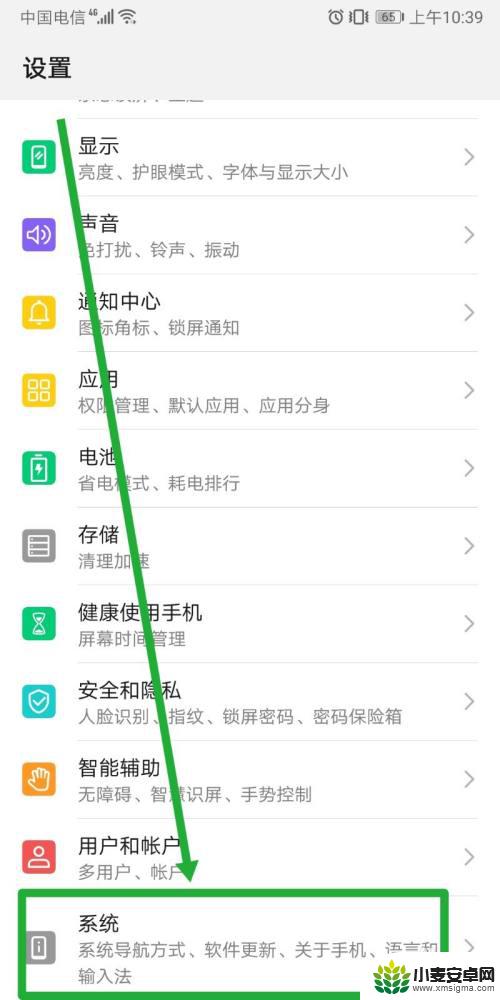
2.在【系统】设置页面有一个【开发人员选项】,点击进入。
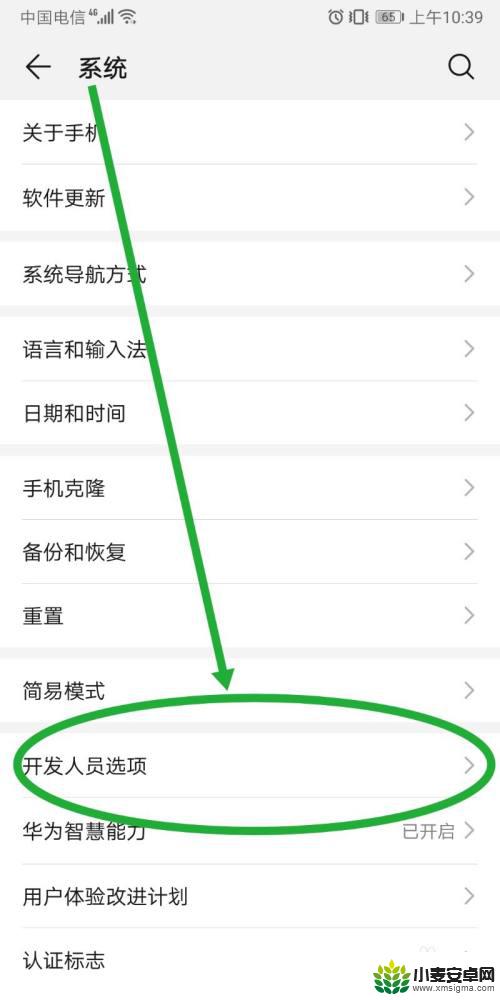
3.在【开发人员选项】--【调试】模块中,点击打开【USB调试】的开关。
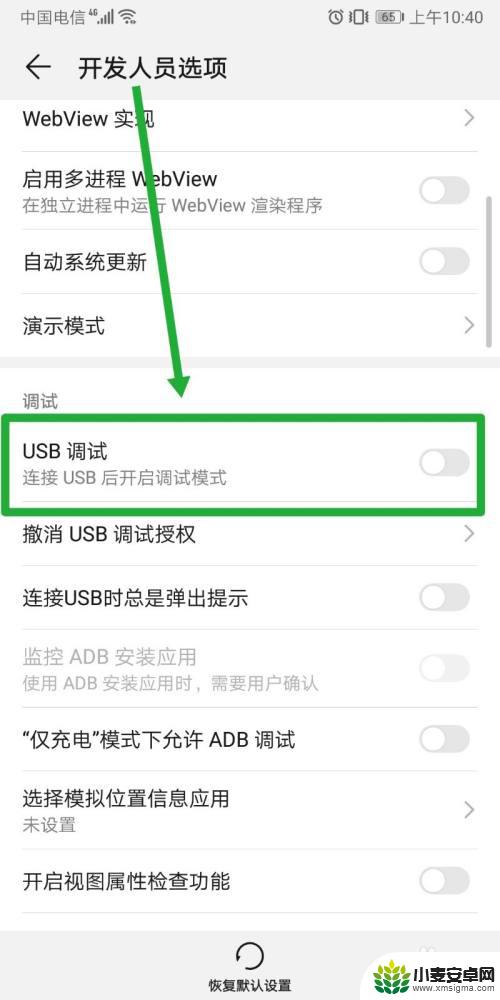
4.一般会弹出一个框,询问“是否允许USB调试”。点击【确定】,打开后就可以通过OTG线进行数据的传输。
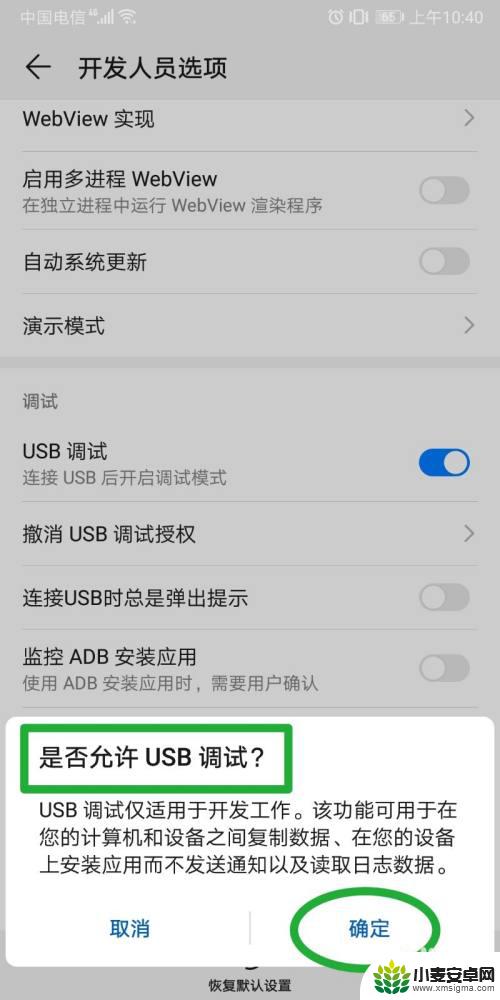
5.如果打开了USB调试后,依旧无法使用OTG功能。那么在【开发人员选项】中找到【选择USB配置】这一项。
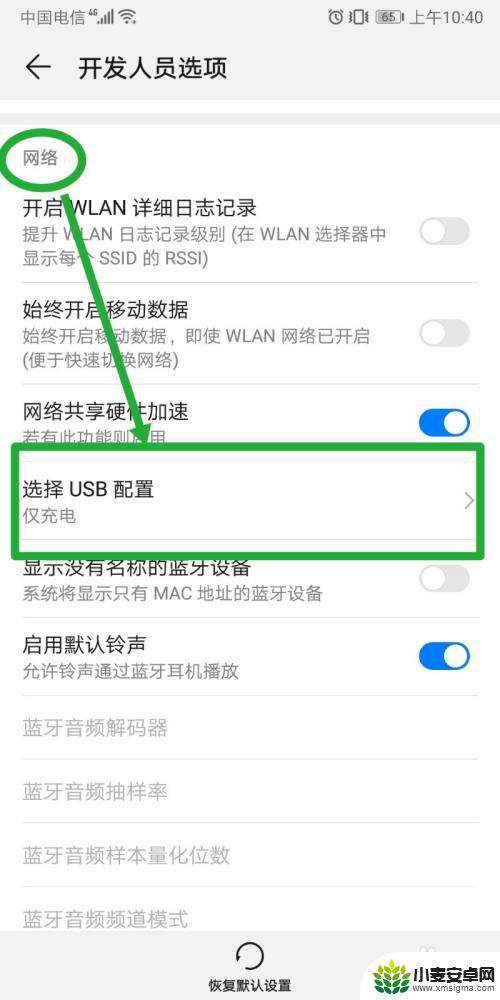
6.根据要进行传输的数据类型,选择不同的USB配置。就可以使用OTG线连接不同手机或其它设备进行数据传输了。
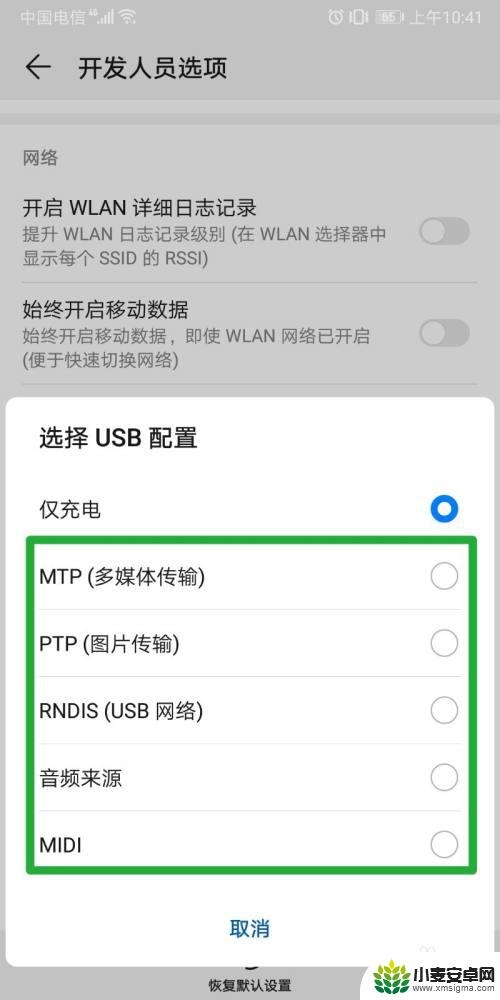
以上是关于华为手机otg在哪里找到的全部内容,如果有需要的用户可以根据小编的步骤进行操作,希望对大家有所帮助。












